
Conţinut
- Cum să folosiți controlul parental al comutatorului Nintendo: înainte de a începe
- Folosind comenzile de control parental ale comenzii Nintendo
- Forțele Sonic
Există anumite caracteristici pe care consolele de jocuri video trebuie să le aibă, mai ales atunci când acestea vizează masele. Controlul parental este unul din aceste lucruri. Dispozitivele moderne au atât de multe lucruri pe care le puteți găsi foarte repede copleșit încercarea de a păstra copilul în siguranță. Nintendo se află în favoarea rădăcinilor neortodoxe ale comutatorului Nintendo cu sistemul de control parental de la Nintendo Switch.
Controalele părintești de la Nintendo Switch sunt accesibile atât pe console, cât și pe smartphone-uri. Prin intermediul oricărui dispozitiv, puteți gestiona ceea ce are acces copilul dvs. Acest lucru vă împiedică să vă asigurați că fiecare pușcă sau selecție de jocuri a copilului dumneavoastră este polițată. Software-ul folosit de Nintendo face munca grea. Gândește-te la asta ca la un santinel care se ocupă întotdeauna de lucrurile pe care nu le vezi de tine.

Alte console au control parental, dar abordarea orientată spre aplicațiile de control parental de la Nintendo Switch înseamnă că niciodată nu va mai fi nevoie să scoateți dispozitivul copilului din degete. Puteți scoate telefonul smartphone și puteți vedea tot ce trebuie să vedeți, inclusiv jocurile pe care le-a jucat copilul dvs. Nintendo Switch.
Citiți: Ghidul pentru accesorii pentru comutatoare Nintendo: Suplimentele de care aveți nevoie
Iată cum puteți utiliza comenzile părintești de la Nintendo Switch pentru a monitoriza jocurile pe care copilul dvs. le joacă.
Cum să folosiți controlul parental al comutatorului Nintendo: înainte de a începe
Înainte de a începe acest proces, este important să înțelegeți ce fac controalele părintești de la Nintendo Switch și ce nu fac. În primul rând, rețineți că sistemul nu vă permite să monitorizați site-urile pe care le navighează copilul dvs. Dar nu este o supraveghere. Comutatorul Nintendo nu are un browser web. În ciuda faptului că arată foarte aproape de o tabletă media. Nu există magazin de aplicații, adică copiii dvs. nu au acces la YouTube, Twitter sau Facebook. Potrivit președintelui Nintendo of America, Reggie Fils-Amie, o aplicație Nintendo Switch Netflix va veni la consola, dar nu există un timp solid pentru acest lucru.
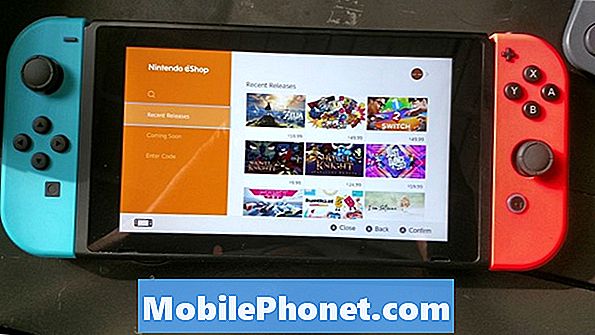
Nu vă faceți griji, există multe lucruri pe care le puteți face. Prin intermediul controalelor părintești de la Nintendo Switch puteți primi notificări despre ceea ce joacă copiii dvs. Acest lucru este minunat pentru monitorizarea timpului de ecran pe care îl au copiii dumneavoastră. Puteți merge un pas mai departe și puteți restricționa complet timpul pe care îl joacă și el. Când nu mai au timp de joc, sistemul nu le va lăsa să continue.
Puneți consola comutatorului Nintendo Switch al copilului și telefonul smartphone gata. Ambele ar trebui să aibă acces la o conexiune wireless la internet. De asemenea, ați fi creat un cont Nintendo pentru dvs.
Folosind comenzile de control parental ale comenzii Nintendo
Începeți prin descărcarea aplicației Control de părinte Nintendo Switch din iTunes sau Google Play Store. Nu vă faceți griji, este gratuit.
Continuați și deschideți aplicația Controlul parental al comenzii Nintendo. Atingeți Conectare.
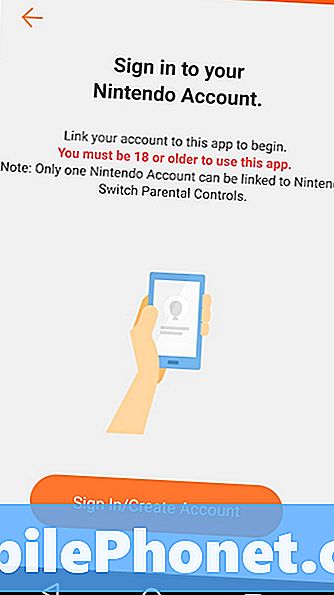
Acum trebuie să vă conectați la contul dvs. Nintendo. Dacă nu aveți unul deja, continuați și creați unul. Este gratuit. Fără un cont, nu veți putea utiliza aplicația. În schimb, va trebui să vă bazați pe funcțiile de control parental limitate ale consolei.
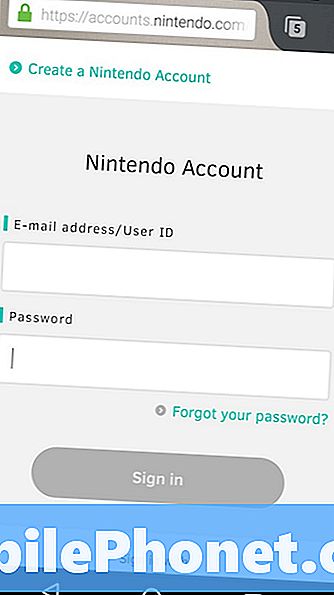
Acum, conectați-vă contul cu aplicația de Control parental de la Nintendo Switch.
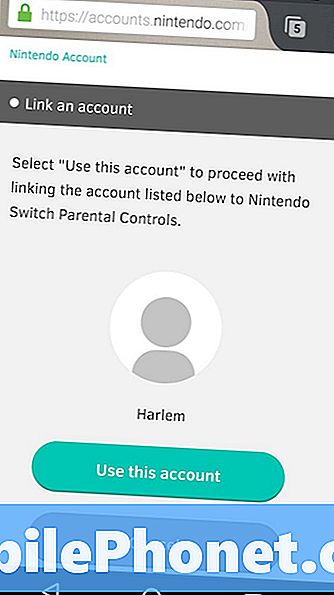
Atingeți Următor → după ce ați conectat cu succes contul.
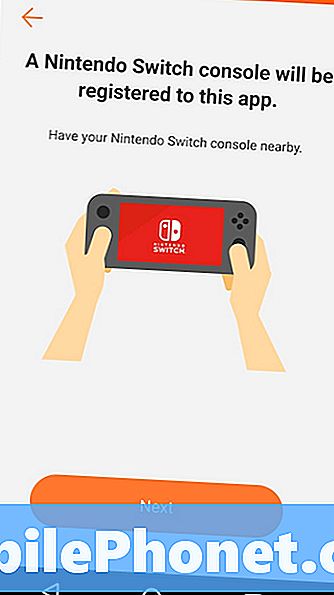
Acum ar trebui să aveți un cod PIN pe ecran. Este timpul să pregătiți lucrurile pe comutatorul Nintendo Switch al copilului dumneavoastră.
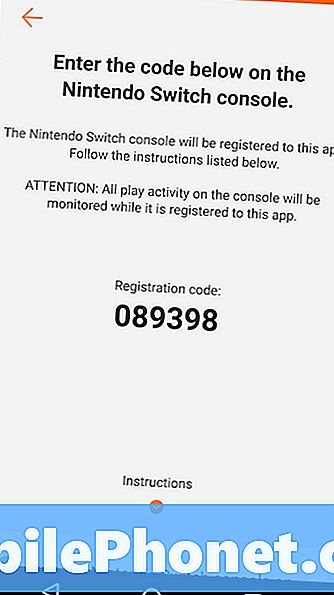
Deblocați comutatorul Nintendo de pe copil, atingând de trei ori orice buton.

În ecranul de întâmpinare, apăsați sau faceți clic pe Setări bule de-a lungul fundului ecranului.
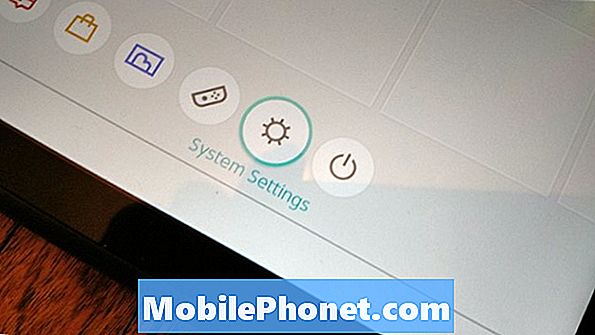
Nu apăsați nimic încă. Utilizați joystick-ul de pe Joy-Con Controller stânga pentru a derula în jos până când vedeți Control parental, apoi folosiți butonul A pentru ao selecta. De asemenea, puteți să-l atingeți cu degetul. Este al cincilea element din partea de sus a listei.
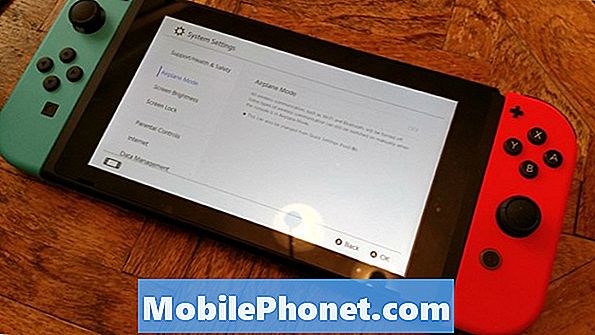
Apăsați A.

Apăsați pe Utilizați dispozitivul inteligent.
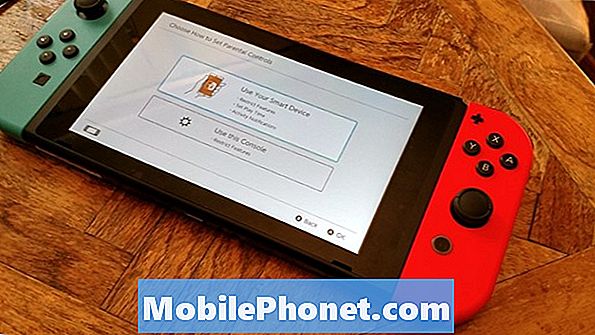
Atingeți da.
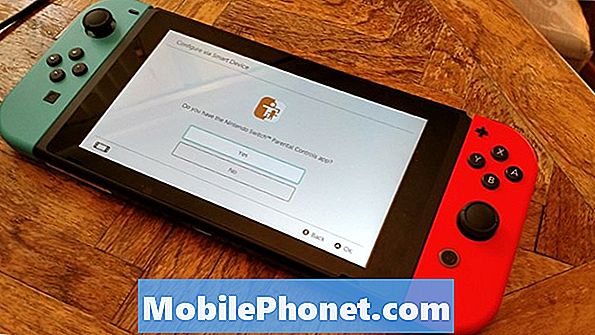
Acum puneți același cod PIN pe care l-ați furnizat aplicației de control parental Nintendo Switch în comutatorul Nintendo. Doar atinge Introduceți codul de înregistrare. Așteptați ca cei doi să se unească împreună.

Ar trebui să obțineți o confirmare a legăturii de pe telefonul smartphone.
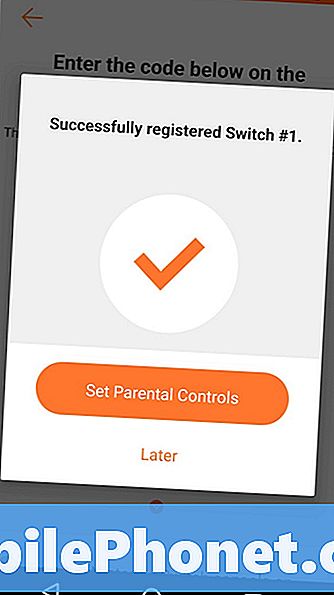
Procesul de configurare vă va ghida în restul experienței. În primul rând, va trebui să alegeți perioada în care doriți ca copilul dvs. să se joace. Când ați terminat, apăsați Următor →.
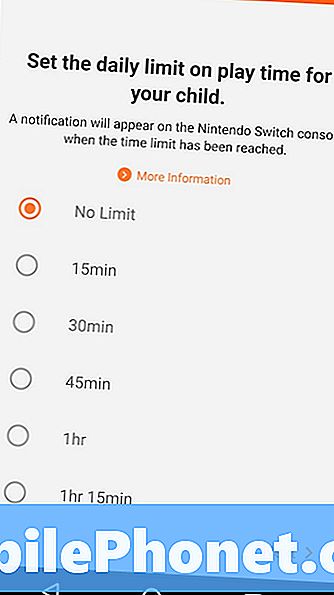
Apoi, veți decide ce presetări doriți. Există opțiuni pentru copii, adolescenți și opțiuni pentru utilizarea setărilor personalizate. Efectuați selecția și atingeți Complet.
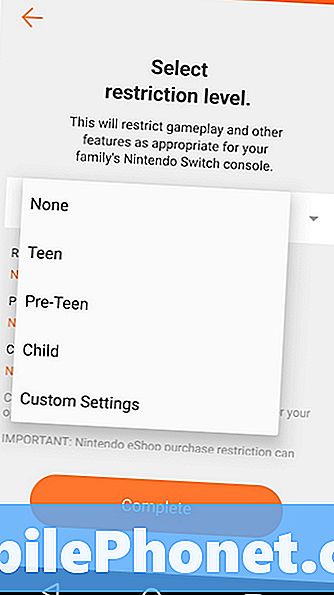
Atingeți Continua.
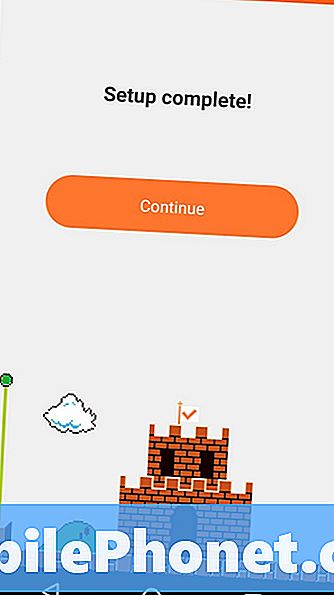
Puteți adăuga un cod pentru a suprascrie temporar și controlul parental. Acest lucru este util pentru excursii și zile de vară, atunci când ați putea dori să vă relaxați regulile casei un pic.
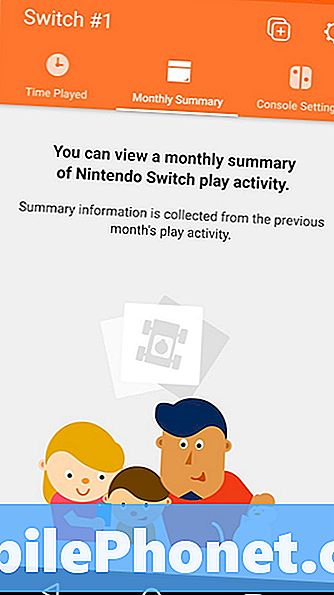
În orice moment, puteți reveni la această aplicație pentru rapoarte despre obiceiurile de joc ale copilului dvs. Puteți chiar să setați o alarmă pentru dormit pentru a le spune că este timpul să mergeți la culcare și să nu mai jucați Legenda despre Zelda. Mult noroc!
10 cele mai bune 2017 Jocuri Nintendo Switch Coming











